Hostwinds Tutorials
Zoekresultaten voor:
Inhoudsopgave
Populaire Linux -shell -opties
Trefwoorden: Linux
In Linux-servers is de schaal het primaire component dat wordt gebruikt bij het bedienen van de server en kunt u op afstand verbinding maken met uw server. Wanneer u zich aanmeldt via SSH, wordt deze aan u weergegeven, analyseert de opdrachten die eraan zijn doorgegeven en spawns-processen om die opdrachten uit te voeren. In zijn kern is de schaal echter slechts software die op de server is geïnstalleerd en fungeert als een interface naar de onderliggende kernel en de rest van het besturingssysteem.
Omdat de schaal slechts een stuk geïnstalleerde software is, kunt u meerdere schelpen installeren en gebruiken en wijzigen welke schaal u standaard wilt gebruiken wanneer u zich aanmeldt.
Hoewel er duizenden en duizenden aangepaste shells beschikbaar zijn om te gebruiken, en je zou zelfs je eigen shells kunnen maken, behandelt deze gids de functies en installatie-instructies voor drie van de meest populaire Linux-shells: bash, zsh en fish.
De installatie-instructies in deze handleiding zijn voor CENTOS 7. Alle schelpen die in deze gids worden vermeld, zijn ook beschikbaar voor andere distributies.Ze kunnen worden geïnstalleerd via de pakketbeheerder van uw distributie of volgen de instructies van de onderhouder van de Shell.
Bash
The Bourne Again Shell (Bash) is verreweg het meest gebruikelijk in gebruik. Het is de standaard geworden voor wat een schaal zou moeten zijn, en als zodanig is de standaardschil die is verzonden met de overgrote meerderheid van Linux-distributies.
Enkele van de meest bruikbare functies van de bash-shell zijn dat het het gebruik van lussen en voorwaardelijke verklaringen mogelijk maakt, waardoor herhaling en booleaanse uitdrukkingen mogelijk is om te bepalen wat wordt uitgevoerd en hoe vaak.
U kunt ook aliassen maken van de ene opdrachtnaam naar de andere, dus als u een lange opdracht consequent wilt uitvoeren, kunt u alias tot een kortere opdracht, bijna als een bijnaam.
Het ondersteunt ook variabeletoewijzingen, functies, evenals haakjes- en tilde-uitbreidingen.
Al deze gecombineerde kunnen het gebruik van de schaal uitstrekken van slechts een manier om andere programma's te lanceren om te kunnen worden gebruikt zoals een aangepast programma zelf. Dit gebeurt vaak via het gebruik van shell-scripts.
Installatie
De kansen zijn dat u al bash gebruikt, omdat het de standaardschelp is die is verzonden met de meeste Linux-distributies.
Als dat het geval is, hoeft u niets te doen om het te installeren.
Als u dat in een andere schaal verandert, zult u niet en waarschijnlijk in staat zijn om Bash van uw systeem te verwijderen. Dit komt omdat de standaardschaal werkt als een afhankelijkheid van veel basispakketten van het systeem om goed te functioneren. Dit betekent dat BASH nog steeds is geïnstalleerd en beschikbaar is voor alle pakketten om te verwijzen, en u kunt er op elk gewenst moment naar voren of wijzigen.
Als u in welke reden dan ook bash moet installeren, kunt u het mogelijk via uw pakket installeren door het installatie van het bashpakket te installeren. Anders kunt u ook de nieuwste versie van de broncode downloaden van hier, vervolgens compileer en installeer het handmatig.
Configuratie
Alle configuratie voor bash kan in een bestand worden genoemd .bashrc, gelegen in uw thuismap. Het is daarbinnen dat je dingen kunt configureren functies of commando aliassen.
Nadat alle wijzigingen worden aangebracht en opgeslagen in het .bashrc-bestand, kunt u de wijzigingen in uw huidige sessie toepassen door de opdrachtbron ~ / .bashrc te gebruiken. ~ / .bashrc, zodat de configuraties worden herladen in uw huidige sessie. Dit zorgt er ook voor dat deze wijzigingen worden geladen, de volgende keer dat u zich aanmeldt bij de Shell en uw wijzigingen heeft geïmplementeerd.
Zsh
Zsh is een andere redelijk populaire shell, die op zichzelf niet te anders is van bash.Het heeft een paar opmerkelijke extra functies, zoals automatische suggestie-opdrachten op basis van uw opdrachtgeschiedenis en kunnen uw opdrachthistorie recursief snel zoeken.
Maar wat erop laat vallen, is echter de integratie met een raamwerk genoemd oh-mijn-zsh.
OH-MY-ZSH is een open-source, gemeenschapsgestuurd raamwerk met duizenden vooraf gedefinieerde plug-ins voor uw ZSH-configuratie. Deze plug-ins variëren overal tussen het verstrekken van je vooraf ingestelde helpervariabelen en -functies, shell-thema's en syntaxis-markering, extensibiliteit voor algemene hulpprogramma's, om zelfs de shell een te hebben Grapje van Chuck Norris bij het inloggen.
Eenmaal geïnstalleerd, integreert OH-MY-ZSH met ZSH via uw ZSH-configuratiebestand, gevestigd bij ~ / .zshrc. Wanneer wijzigingen worden aangebracht in dat configuratiebestand, de volgende keer dat u de schaal laadt (d.w.z. van inloggen), worden uw wijzigingen toegepast.
Installatie
Om ZSH zelf te installeren, kunt u het installeren van uw pakketbeheerder:
yum install -y zsh
Voer vervolgens de ZSH-opdracht uit om de ZSH-schaal in te voeren.
Om oh-my-zsh te installeren, voert u de volgende opdracht uit om hun installatiescript te downloaden en uit te voeren:
sh -c "$(curl -fsSL https://raw.githubusercontent.com/robbyrussell/oh-my-zsh/master/tools/install.sh)"
Notitie: Het ZSH-installatie-script vereist dat het Git-pakket is geïnstalleerd.
Als je dat nog niet hebt geïnstalleerd, kun je het volgende uitvoeren:
yum install -y git
Configuratie
U kunt de sjabloonconfiguratie in het pakket kopiëren als uitgangspunt voor uw eigen configuratie:
cp ~/.oh-my-zsh/templates/zshrc.zsh-template ~/.zshrc
source ~/.zshrc
U kunt dat configuratiebestand vervolgens bewerken om uw ZSH aan te passen. De ZSH_THEME-instructie is ingesteld welk thema de schaal zou moeten gebruiken van de beschikbare thema's. En de instructie van de plug-ins = () specificeert wat beschikbare plug-ins moeten worden geïnstalleerd en ingeschakeld; Voeg de naam van de plug-in toe tussen de haakjes, gescheiden door spaties.
U kunt dan de opdrachtbron ~ / .zshrc uitvoeren om de wijzigingen in uw huidige sessie toe te passen en de volgende keer dat u zich aanmeldt bij de schaal, worden de wijzigingen automatisch toegepast.
Vis
Vis Als een schaal wil een krachtige en aanpasbare maar gebruiksvriendelijke shell uit de doos zijn.
Enkele van de beste kenmerken van vis zijn dat het een webgebaseerde configuratie-editor biedt om eenvoudig en visueel het uiterlijk van de schaal te bewerken.
Het biedt slimme autosuggesties die zich aanpassen als u typt.Wat dit onderscheidt van andere autosuggesties (zoals ZSH's) is dat niet alleen biedt suggesties op basis van uw geschiedenis, maar het analyseert ook de man-pagina van het commando dat u hebt ingevoerd om mogelijke argumenten en vlaggen voor die opdracht voor te stellen.
Het voert ook syntaxisemperatuur uit terwijl u typt, waar als er geen opdracht of bestand wordt gevonden voor wat momenteel wordt geschreven, het wordt weergegeven als rood. Anders, als het wordt gevonden, wordt het als blauw weergegeven.
Nog een kleine niciteit is dat het de exit-status van de laatste opdracht opslaat in een variabele genaamd $ Status.
Installatie
Om vis te installeren, kunt u het installeren via uw pakketbeheerder:
yum install -y fish
Notitie: u kunt er ook voor zorgen dat u de meest up-to-date versie gebruikt door de officiële repo aan uw systeem toe te voegen voordat u de bovenstaande opdracht uitvoert:
wget https://download.opensuse.org/repositories/shells:fish:release:3/RHEL_7/shells:fish:release:3.repo -P /etc/yum.repos.d
Je kunt ook links naar de specifieke instructies voor je Linux-distributies vinden op de voorpagina van hun website.
Visconfiguratie
De configuratie voor vis wordt opgeslagen in een bestand genaamd. Fishrc, gevestigd in uw thuismap.En terwijl u dat bestand rechtstreeks kunt bewerken, is een van de grote functies van Fish zijn webgebaseerde editor, die u kunt laten starten door de volgende opdracht uit te voeren:
fish_config
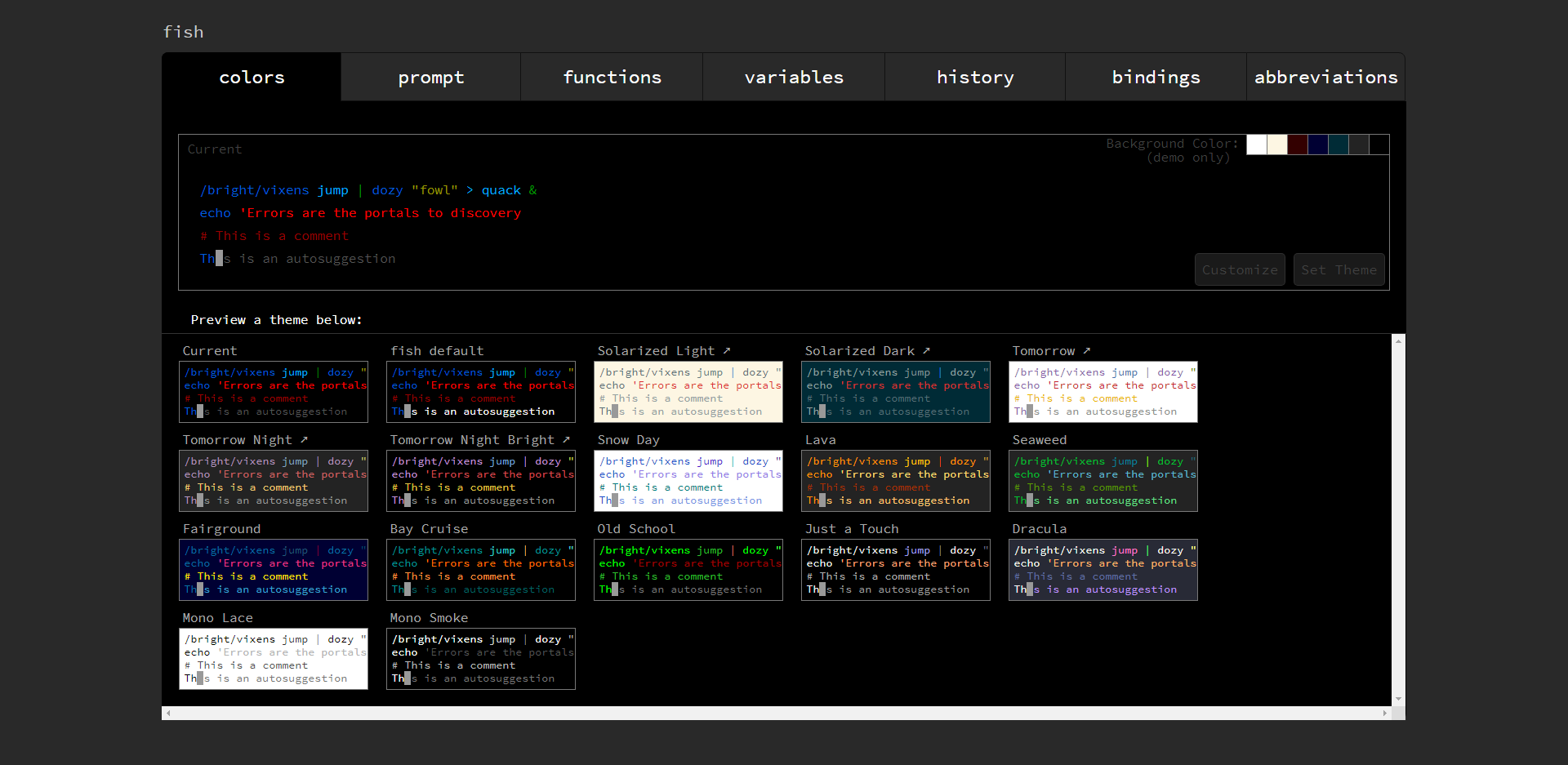
Fish's webgebaseerde configuratie-editor
Die opdracht start dan uw webbrowser en brengt u een pagina in waarmee u het thema van de Shell, het display kunt aanpassen en de functies van de prompt (bijvoorbeeld de VCS-aanwijzingen geeft details over de git-repository en de tak die u bentMomenteel navigeren), maar ook kunt u de ingebouwde schaalfuncties, variabelen, sleutelbindingen en afkortingen aanpassen.
Deze pagina biedt u ook een visuele manier om uw opdrachtgeschiedenis te controleren.
Eenmaal klaar bewerken, sluit, sluit u uw browser en druk op ENTER in het schelpvenster dat u fish_config van komt. Dan moeten de wijzigingen onmiddellijk worden toegepast en zullen worden behouden de volgende keer dat u inlogt.
Hoe u kunt controleren welke schaal u gebruikt
In de meeste Linux-distributies wordt de momenteel gebruikte shell opgeslagen in een omgevingsvariabele genaamd $ Shell.
U kunt de waarde van die variabele controleren met behulp van de ECHO-opdracht erop:
echo $SHELL
/bin/bash
Wijzig standaardshell
Als u de standaardshell voor uw account (of een ander account wilt wijzigen als u Sudo / Root-privileges hebt), kunt u de CHSH-opdracht in het volgende formaat gebruiken:
chsh -s /path/to/shell user
Daarvoor zou u de gebruiker vervangen door de gebruikersnaam van het account dat u wilt wijzigen van de Shell voor (d.w.z. root) en vervang / pad / naar / shell naar het bestandspad voor de schaal die u wilt gebruiken.Als u de locatie van uw shell niet weet, nadat u een schaal hebt geïnstalleerd, kunt u de locatie vinden met behulp van de opdracht zoals in dit voorbeeld:
which bash
/bin/bash
Nadat u de schaal hebt gewijzigd, voert u afslag uit om uw sessie te sluiten en opnieuw in te loggen / inloggen op de server. Het moet laden op de nieuwe schaal die u instelt.
Geschreven door Hostwinds Team / juni- 27, 2019
